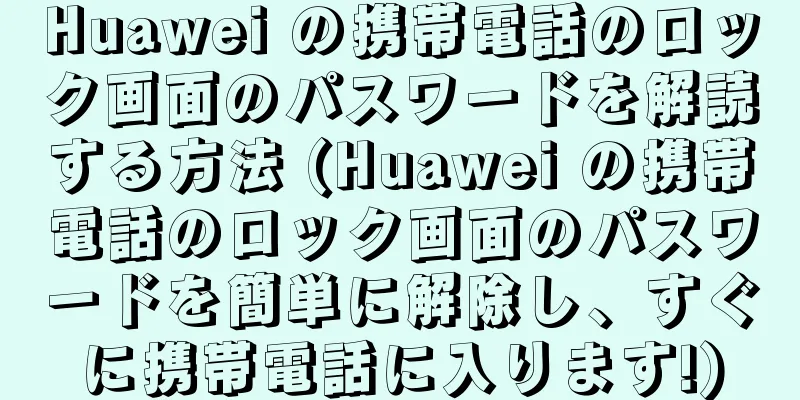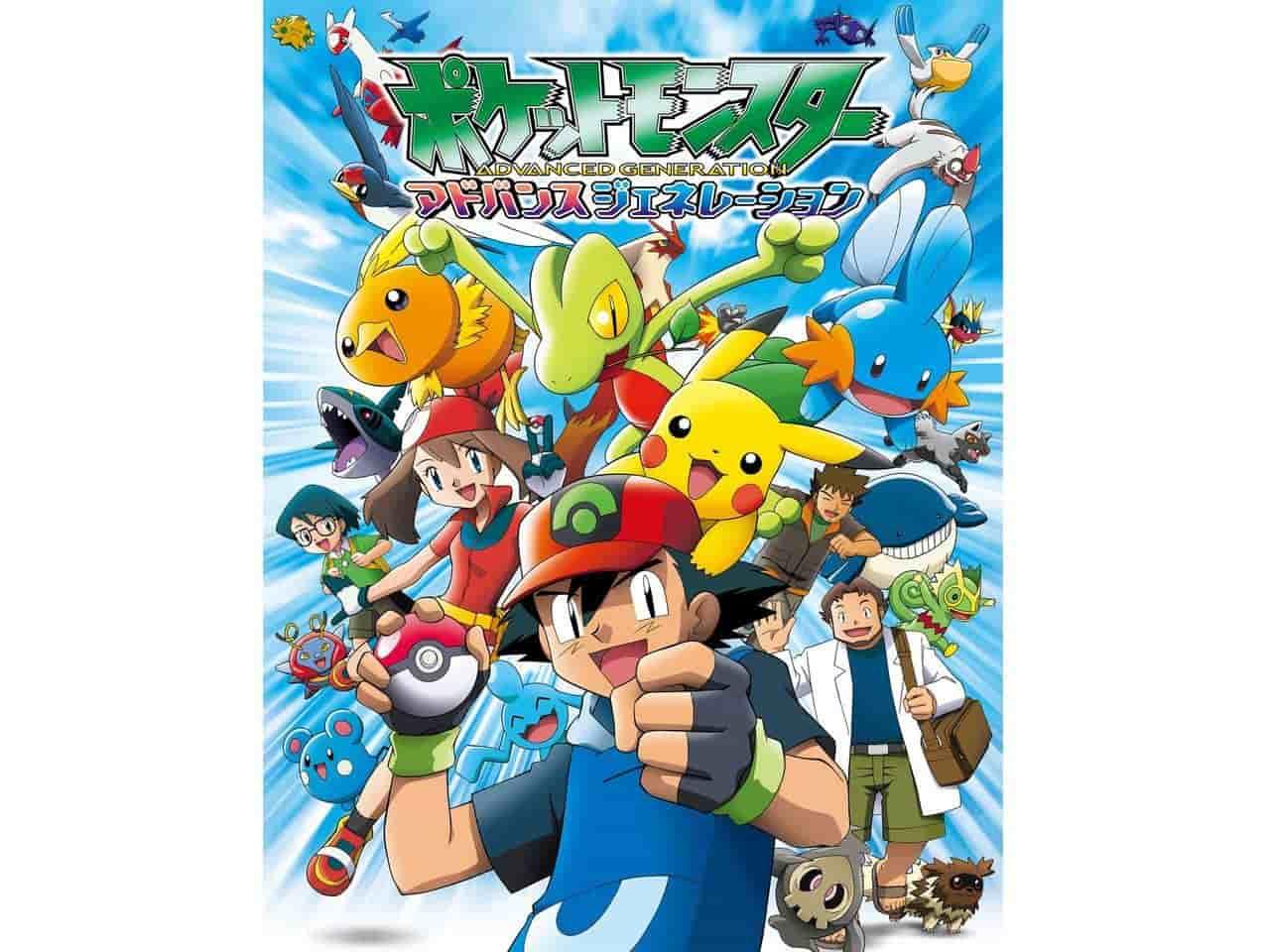ブラウザで閲覧履歴を見つける方法(必要なウェブページを素早く見つけるための簡単な手順)

|
ブラウザを日常的に使用すると、以前に閲覧した Web ページを探す必要がある状況に遭遇することがよくあります。場合によっては、特定の URL を忘れたり、Web ページのキーワードの一部しか覚えていないことがあります。この記事では、ブラウザで過去の閲覧記録を検索して、必要な Web ページをすばやく見つける方法と手順を紹介します。 ブラウザのメニューボタンをクリック 通常、ブラウザの右上隅にメニュー ボタンがあります。それをクリックすると、メニュー オプションが展開されます。 「履歴」オプションを選択します メニュー オプションで、「履歴」オプションを見つけてクリックします。ブラウザの履歴ページが開きます。 最近アクセスしたウェブページを表示する 履歴ページでは、最近アクセスした Web ページのリストを表示できます。デフォルトでは、ブラウザは Web ページを時系列順に並べます。 検索ボックスを使用して特定のウェブページを検索します キーワードや Web ページのタイトルの一部を覚えている場合は、ブラウザに用意されている検索ボックスを使用して特定の Web ページを見つけることができます。検索ボックスにキーワードを入力し、「検索」ボタンをクリックするか、Enter キーを押します。 特定の期間の閲覧履歴をフィルタリングする 特定の期間内の閲覧履歴を検索する場合は、ブラウザに用意されているフィルタリング機能を使用できます。 [履歴] ページで [フィルター] オプションを見つけ、開始時刻と終了時刻を選択して、[フィルター] ボタンをクリックします。 ブラウザの履歴アイコンから最近アクセスしたウェブページにアクセスする ほとんどのブラウザにはツールバーに履歴アイコンがあり、最近アクセスした Web ページに直接アクセスできます。このアイコンは通常、時計やフォルダーのアイコンのように見えます。 ブラウザ履歴のショートカットを使用する ブラウザには、過去の閲覧記録にすばやくアクセスするための便利なショートカット キーもいくつか用意されています。たとえば、ほとんどのブラウザでは、Ctrl + H を押すと履歴ページが開きます。 ブラウザ履歴をエクスポートまたは印刷する 閲覧履歴を保存または共有する必要がある場合は、ブラウザに用意されているエクスポート機能または印刷機能を使用できます。これにより、履歴がファイルに保存されるか、直接印刷されます。 特定の期間の閲覧履歴を消去する プライバシーを保護したり、ストレージ容量を解放したりするために、特定の期間内に閲覧履歴を消去したい場合があります。 「履歴」ページで「クリア」オプションを見つけ、開始時刻と終了時刻を選択して、「クリア」ボタンをクリックします。 すべての閲覧履歴を消去 すべての閲覧履歴を完全に消去したい場合は、ブラウザの設定で該当するオプションを見つけてください。ブラウザによって設定インターフェースは異なる場合がありますが、通常は閲覧履歴を消去するオプションが用意されています。 ブラウザ同期を使用して閲覧履歴をバックアップする 一部のブラウザでは、閲覧履歴をクラウドにバックアップできる同期機能が提供されています。こうすることで、デバイスを変更したりブラウザを再インストールした場合でも、以前の閲覧履歴を簡単に復元できます。 ブックマーク管理ツールで閲覧履歴を見つける ブックマーク管理ツールを使用して Web リンクを保存することが多い場合は、それを使用して過去の閲覧記録を検索できます。ほとんどのブックマーク管理ツールには、必要な Web ページをすばやく見つけるのに役立つ検索機能が備わっています。 アドレスバーにキーワードを入力して検索します 一部のブラウザでは、アドレスバーにキーワードを直接入力して検索できます。アドレスバーにキーワードを入力して Enter キーを押します。ブラウザは関連する検索結果と閲覧履歴を表示します。 サードパーティのツールを使用して閲覧履歴を見つける ブラウザ自体が提供する機能に加えて、閲覧履歴を見つけるのに役立つサードパーティ製のツールもいくつかあります。これらのツールは、より高度な検索機能やフィルタリング機能を備えていることが多く、必要なページを見つけやすくなります。 この記事で紹介した方法と手順を使用すると、ブラウザの閲覧履歴を簡単に見つけることができるはずです。ブラウザの組み込み機能を使用する場合でも、サードパーティのツールを使用する場合でも、必要な Web ページをすばやく見つけて、仕事や勉強の効率を向上させることができます。これらのヒントを覚えておいて、ブラウザを効率的なインターネット閲覧に役立つものにしましょう。 |
<<: iPhone13Proのパスワード設定手順(iPhoneを保護するための新しいパスワードの設定方法を段階的に説明します)
>>: Xiaomi AI 電話アシスタントは、自動的に電話に応答するのに役立ちます (便利で実用的、心配することなくスマートに応答)
推薦する
iPhone 13の着信音を設定するには? (iPhone 13でパーソナライズされた着信音を設定する方法を簡単に説明します)
携帯電話は人々の生活に欠かせないツールとなり、パーソナライズされた着信音は現代社会において携帯電話を...
ルーターのアンテナの設置方法と設置時の注意点
ご存知のとおり、ワイヤレス WiFi インターネット アクセスはワイヤレス ルーターと切り離せません...
カナリス:中国におけるアップルのスマートフォン市場シェアは2024年に3位に落ち込み、売上は前年比17%減少する
最近、アップル(AAPL.US)の株価は4%以上下落し、昨年8月5日以来最大の1日あたりの下落を記録...
中国のトゥーンスプラウトの根が腐る理由は何ですか?トウガラシの根が腐ってしまったらどうすればいいでしょうか?
トゥーナ・シネンシスの芽は北部では一般的な季節の野菜です。健康と美容だけでなく、脾臓と食欲を強くする...
メガネをかけると本当に目が飛び出るのでしょうか?
近視の友人なら、メガネをかけると目が小さく見える、近視の度合いが強くなるほど目が小さく見える、という...
超世紀末ギャグアニメ評:中崎タツヤの傑作を徹底解剖
超世紀末 ギャグアニメ ~中崎タツヤ傑作選~ の全方位的評測と推薦 作品概要 『超世紀末 ギャグアニ...
モーニング娘。の「ひょっこりひょうたん島」を徹底評価!みんなが愛する名曲の魅力とは?
モーニング娘。のひょっこりひょうたん島 - 魅力あふれる短編アニメの魅力とその背景 2003年2月に...
権威ある研究:この最新のダイエットは寿命を少なくとも10年延ばすことができる?
執筆者: 朱恒恒編集者:王 哈哈レイアウト: 李雪偉誰もがおいしい食べ物が好きで、生きていくためには...
仏典物語10「お釈迦さま」レビュー - 誕生から涅槃までの感動の旅
仏典物語10 お釈迦さま -誕生から涅槃まで- の詳細な評測と推薦 作品概要 『仏典物語10 お釈迦...
『東京ミュウミュウ』の魅力と評価:現代の視点から見る少女アニメの傑作
『東京ミュウミュウ』:少女たちの勇気と友情が織りなす魔法の物語 ■作品概要 『東京ミュウミュウ』は、...
「大家さんは思春期!」の魅力と評価:青春のリアルな描写とユーモア
『大家さんは思春期!』 - 短編アニメの魅力とその世界観 『大家さんは思春期!』は、2016年に放送...
Xiaomi ブレスレット充電器を紛失した場合はどうすればいいですか? (充電器を紛失したXiaomiブレスレットを充電する方法)
しかし、誤って充電器を紛失した場合、強力なスマートブレスレットであるXiaomiブレスレットをどのよ...
くるねこ シーズン2:期待の続編を徹底評価!
くるねこ シーズン2 - クルネコ シーズンツー ■公開メディア TVアニメシリーズ ■原作メディア...
注意深い!肌が白くなると、日焼けしやすくなり、シワができやすくなります。
あなたの周りに一年中日焼けしない人はいませんか?夏にどんなに紫外線が強くても、彼女の肌は白いままです...